En este tutorial, aprenderás a hacer lo siguiente:
• Agrega una aplicación a la pantalla principal
• Agrega/quita una carpeta de la pantalla principal
• Edita las opciones de pantalla
Agrega una aplicación a la pantalla principal
En la pantalla principal, deslízate hacia arriba para tener acceso a la bandeja Apps. Selecciona y arrastra la aplicación deseada al lugar que quieras de la pantalla principal.
Importante: Para eliminar una aplicación de la pantalla principal, mantén oprimida la aplicación y selecciona Remove.
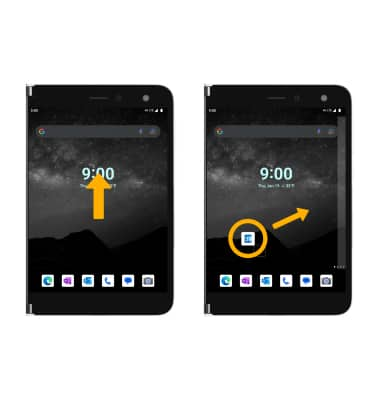
Agrega/quita una carpeta de la pantalla principal
Selecciona y arrastra la aplicación que desees sobre otra aplicación, luego suéltala. Selecciona Folder para crear una carpeta.
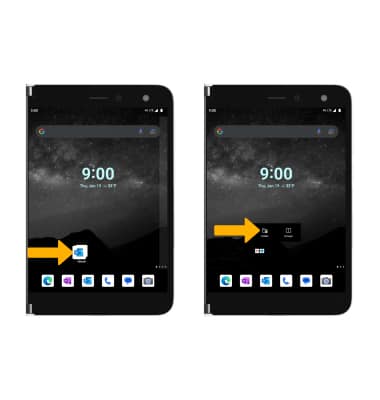
Para borrar una carpeta, selecciona la carpeta, luego elimina todas las aplicaciones de ella. La carpeta se eliminará automáticamente.

Opciones de visualización
Mantén oprimido un espacio vacío en la pantalla principal, luego realiza lo siguiente para la opción de pantalla deseada:
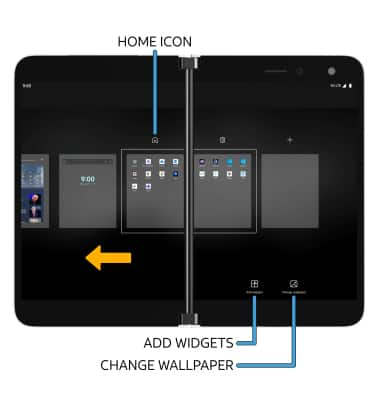
• CONFIGURA EL PANEL PREDETERMINADO DE LA PANTALLA PRINCIPAL: el panel predeterminado de inicio mostrará la página principal. Para configurar un nuevo panel principal, deslízate y selecciona el ![]() ícono Home.
ícono Home.
• AÑADIR UNA MINIAPLICACIÓN: selecciona Add widgets , luego selecciona y arrastra el acceso directo que desees hasta la ubicación que desees.
• CAMBIAR EL FONDO DE PANTALLA: selecciona Change wallpaper, luego selecciona el fondo de pantalla que desees.
Consejos
También puedes agregar, mover o eliminar paneles en la pantalla principal como desees. Puedes agregar un panel al arrastrar una aplicación a una pantalla principal vacía, eliminar un panel al eliminar todas las aplicaciones de una pantalla principal y mover un panel al seleccionarlo y arrastrarlo hacia la ubicación que desees.
Los fondos de pantalla animados pueden aumentar el consumo de la batería. Visita el tutorial Optimize Battery Life para más información.

